JS实现颜色选择器的方法有多种,以下是几种常见的实现方式:1.使用<inputtype="color">(原生HTML实现)这是最简单的方式,直接使用HTML5提供的颜色选择器。<inputtype="color"id="colorPicker"><p>选择的颜色:<spanid="colorValue"></span></p>
时间:2025-08-04 13:05:35 138浏览 收藏
今日不肯埋头,明日何以抬头!每日一句努力自己的话哈哈~哈喽,今天我将给大家带来一篇《js怎样实现颜色选择器》,主要内容是讲解等等,感兴趣的朋友可以收藏或者有更好的建议在评论提出,我都会认真看的!大家一起进步,一起学习!
实现JavaScript颜色选择器的核心在于通过HTML、CSS和JavaScript结合鼠标事件与颜色模型转换实现交互式选色,1. 可从原生input type="color"快速实现基础功能;2. 自定义实现需构建色相条与饱和度/亮度面板的HTML结构并用CSS渲染渐变;3. 利用JavaScript监听mousedown、mousemove、mouseup事件,根据鼠标位置计算HSL值并转换为RGB或Hex;4. 使用canvas可绘制更复杂的颜色空间如色相环并实现像素级控制;5. 高级交互包括拖拽指示器、颜色值输入框、历史记录与吸管工具;6. 性能优化需采用节流函数减少高频事件处理频率,避免过度重绘;7. 提升用户体验需关注可访问性、边界处理、响应式设计与视觉反馈;8. 组件化设计通过封装为类或工厂函数实现模块化,支持外部调用setColor和getColor方法;9. 通过自定义事件机制触发colorchange事件实现与其他模块通信;10. 支持配置化选项如透明度滑块、预设调色板以增强可扩展性;11. 可集成状态管理以支持撤销、重做或持久化用户选择。最终目标是打造一个流畅、直观且可复用的Web组件,使其成为应用中自然的一部分。

JavaScript 实现颜色选择器,核心在于捕捉用户在界面上的交互,将其转化为颜色数据,并实时反馈到视觉上。这通常涉及HTML元素的布局、CSS的样式定义,以及JavaScript对鼠标事件、颜色模型转换的精妙处理。对我来说,这不仅仅是编写代码,更像是雕刻一个与用户直觉紧密相连的工具。
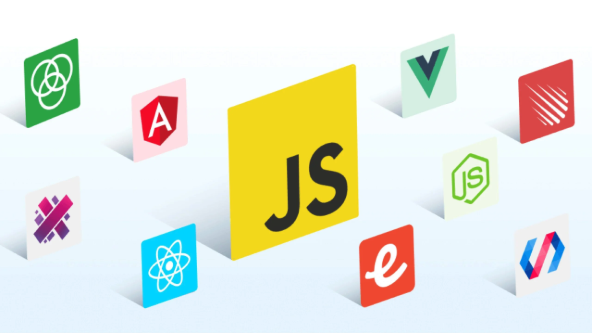
解决方案
实现一个颜色选择器,可以从最简单的HTML5 input type="color"开始,它提供了一个浏览器原生的解决方案,开箱即用,省心省力。然而,如果你追求更细致的控制、更独特的设计风格,或者需要集成更复杂的逻辑(比如吸管工具、历史颜色记录),那么自定义一个JavaScript颜色选择器就成了必然的选择。
自定义的实现路径通常是这样的:你需要一个HTML结构来承载颜色面板(比如一个大的方块显示饱和度和亮度,一个细条显示色相),然后用CSS来给它们上色、布局。关键的JavaScript部分,在于监听这些元素的鼠标事件(mousedown, mousemove, mouseup)。当用户拖动鼠标时,根据鼠标在元素内的相对位置,计算出对应的H(色相)、S(饱和度)、L(亮度)值。这个HSL模型对于颜色选择器来说非常友好,因为它与人类感知颜色的方式更为接近。计算出HSL值后,再将其转换为RGB或Hex格式,更新到显示区域,或者应用到目标元素上。

举个例子,一个基本的色相条可以通过一个渐变背景实现,鼠标在上面滑动时,我们只需获取其横向位置,映射到0-360度的色相值。而饱和度/亮度面板则复杂一些,它通常是一个从左到右饱和度增加、从上到下亮度降低的二维渐变。在这里,鼠标的X、Y坐标需要同时参与到饱和度和亮度的计算中。最后,别忘了提供一个输入框来显示或手动输入Hex/RGB值,增加灵活性。
// 示例:一个非常简化的颜色转换与鼠标位置映射概念
function hslToRgb(h, s, l) {
s /= 100;
l /= 100;
let c = (1 - Math.abs(2 * l - 1)) * s,
x = c * (1 - Math.abs((h / 60) % 2 - 1)),
m = l - c / 2,
r = 0,
g = 0,
b = 0;
if (0 <= h && h < 60) {
r = c;
g = x;
b = 0;
} else if (60 <= h && h < 120) {
r = x;
g = c;
b = 0;
} else if (120 <= h && h < 180) {
r = 0;
g = c;
b = x;
} else if (180 <= h && h < 240) {
r = 0;
g = x;
b = c;
} else if (240 <= h && h < 300) {
r = x;
g = 0;
b = c;
} else if (300 <= h && h < 360) {
r = c;
g = 0;
b = x;
}
r = Math.round((r + m) * 255);
g = Math.round((g + m) * 255);
b = Math.round((b + m) * 255);
return `rgb(${r}, ${g}, ${b})`;
}
// 假设有一个HTML元素作为颜色面板,宽度200px,高度150px
// const colorPanel = document.getElementById('colorPanel');
// colorPanel.addEventListener('mousemove', (e) => {
// if (e.buttons === 1) { // 鼠标左键按下时
// const rect = colorPanel.getBoundingClientRect();
// const x = e.clientX - rect.left; // 鼠标在面板内的X坐标
// const y = e.clientY - rect.top; // 鼠标在面板内的Y坐标
// // 假设色相H由外部色相条决定,这里固定一个值
// const currentHue = 0; // 红色
// // 饱和度 S: 根据X坐标,从0到100%
// const saturation = (x / rect.width) * 100;
// // 亮度 L: 根据Y坐标,从100%(顶部)到0%(底部)
// const lightness = (1 - (y / rect.height)) * 100;
// const currentColor = hslToRgb(currentHue, saturation, lightness);
// // console.log(currentColor); // 在这里更新UI显示颜色
// }
// });当然,这只是冰山一角,实际的颜色选择器会复杂得多,要处理拖拽、边界、多种颜色模式切换等等。
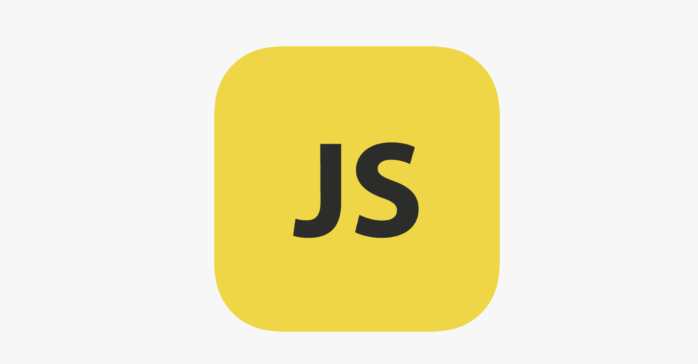
自定义颜色选择器:为何以及如何实现更高级的交互?
有时我会觉得,浏览器原生的 input type="color" 就像一个黑盒子,它能满足基本需求,但一旦你想要更精细的控制,比如改变UI样式以匹配品牌色,或者添加一些独特的功能,它就显得力不从心了。这正是我们选择自定义实现的原因。更高级的交互,意味着不仅仅是选色,更是与用户体验的深度融合。
如何实现呢?这不仅仅是技术实现,更是一种设计哲学。我们通常会利用HTML canvas 元素来绘制复杂的颜色渐变。与简单的CSS渐变不同,canvas 允许我们直接操作像素数据,这意味着我们可以绘制出非常平滑、精确的色相环、饱和度/亮度方块,甚至实现一些滤镜效果。
以色相环为例,你可以通过循环遍历360度,计算每个角度对应的RGB值,然后用 arc() 方法绘制出彩虹般的圆环。饱和度/亮度面板则更考验数学功底,你需要根据鼠标的X、Y坐标,结合当前的色相值,动态计算出对应的饱和度和亮度。这通常涉及到极坐标到直角坐标的转换,或者在HSL颜色空间中进行线性插值。
// 示例:使用Canvas绘制色相条(简化版)
// const hueCanvas = document.getElementById('hueCanvas');
// const ctx = hueCanvas.getContext('2d');
// const gradient = ctx.createLinearGradient(0, 0, hueCanvas.width, 0);
// for (let i = 0; i <= 360; i += 60) {
// gradient.addColorStop(i / 360, hslToRgb(i, 100, 50));
// }
// ctx.fillStyle = gradient;
// ctx.fillRect(0, 0, hueCanvas.width, hueCanvas.height);
// 绘制饱和度/亮度面板会更复杂,需要计算每个像素的颜色
// function drawSaturationLightness(canvas, hue) {
// const ctx = canvas.getContext('2d');
// const width = canvas.width;
// const height = canvas.height;
// const imageData = ctx.createImageData(width, height);
// const data = imageData.data;
// for (let y = 0; y < height; y++) {
// for (let x = 0; x < width; x++) {
// const saturation = (x / width) * 100;
// const lightness = (1 - (y / height)) * 100;
// const rgb = hslToRgb(hue, saturation, lightness);
// // 将rgb字符串解析为r,g,b分量,然后填充到data数组
// // 这部分代码会比较长,这里省略具体实现
// }
// }
// ctx.putImageData(imageData, 0, 0);
// }更高级的交互还包括:
- 拖拽指示器: 用户拖动时,小圆点或方块能实时跟随,视觉反馈要快。
- 颜色值输入框: 允许用户直接输入Hex、RGB或HSL值,并能自动更新选择器状态。
- 历史颜色/预设调色板: 方便用户重复使用常用颜色。
- 吸管工具: 利用
canvas的getImageData结合屏幕截图API(如果浏览器支持)或者在同一页面内实现。
这些都需要JavaScript进行精密的计算和DOM操作,确保用户体验的流畅与直观。这让我想起,一个好的颜色选择器,其实是在用代码模拟我们大脑对色彩的理解和操作。
性能优化与用户体验:构建流畅颜色选择器的关键考量
构建一个颜色选择器,不只是实现功能,更要关注它的“手感”。一个卡顿、反应迟钝的颜色选择器,哪怕功能再强大,用户也会敬而远之。所以,性能优化和用户体验是核心。
我常常在想,当用户拖动鼠标时,我们是不是真的需要每毫秒都重新计算并渲染一次颜色?答案通常是否定的。频繁的DOM操作和复杂的颜色计算是性能杀手。一个常见的优化手段是事件节流(throttle)或防抖(debounce)。对于 mousemove 这种高频事件,我们可以设置一个最小时间间隔,比如每16毫秒(大致对应60帧/秒)才处理一次事件,或者在用户停止拖动一段时间后才最终确定颜色。这能显著减少不必要的计算和渲染,让动画看起来更平滑。
// 示例:简单的节流函数
function throttle(func, limit) {
let inThrottle;
return function() {
const args = arguments;
const context = this;
if (!inThrottle) {
func.apply(context, args);
inThrottle = true;
setTimeout(() => inThrottle = false, limit);
}
}
}
// 应用到mousemove事件
// colorPanel.addEventListener('mousemove', throttle((e) => {
// // 颜色计算和UI更新逻辑
// }, 16));此外,减少不必要的DOM更新也很重要。如果只是改变一个背景色,直接修改元素的 style.backgroundColor 即可。如果涉及到 canvas 的重绘,尽量只重绘变化的部分,而不是整个 canvas。
用户体验方面,还有几个细节值得注意:
- 可访问性(Accessibility): 确保颜色选择器可以通过键盘进行操作。例如,使用方向键微调颜色值,Tab键切换焦点。为关键元素添加ARIA属性,让屏幕阅读器能够正确识别。
- 边界处理: 用户鼠标拖拽超出选择器区域时,如何处理?是保持在边界颜色,还是停止更新?通常的做法是,只要鼠标键还按着,即使拖出区域,也应该继续响应,直到鼠标松开。
- 响应式设计: 确保颜色选择器在不同屏幕尺寸下都能良好显示和操作。
- 视觉反馈: 除了颜色变化,拖动时的指示器、焦点状态的视觉提示,都能提升用户体验。
这些考量,说到底,都是为了让用户在使用时感到自然、流畅,仿佛颜色就在指尖流淌。
集成与扩展:将颜色选择器融入你的Web应用
构建一个独立的颜色选择器固然重要,但它最终的价值在于如何无缝地融入到你的Web应用中。这不仅仅是把组件放到页面上那么简单,它更关乎如何让它与应用的其余部分协同工作,以及如何让它变得可复用、可扩展。
对我来说,一个好的组件,首先应该是模块化的。这意味着你可以把它封装成一个独立的JavaScript类或者一个工厂函数。这样,在你的应用中,你只需简单地实例化它,传入必要的配置参数(比如默认颜色、关联的输入框等),就能立即使用。
// 示例:一个非常简单的颜色选择器类结构
class ColorPicker {
constructor(options) {
this.element = options.element; // 颜色选择器要挂载到的DOM元素
this.initialColor = options.initialColor || '#FFFFFF';
this.onColorChange = options.onColorChange || (() => {}); // 颜色变化时的回调函数
this._currentColor = this.initialColor;
this._initUI();
this._addEventListeners();
}
_initUI() {
// 创建HTML结构,如色相条、饱和度/亮度面板、输入框等
// 将它们添加到 this.element
}
_addEventListeners() {
// 绑定鼠标事件,处理颜色选择逻辑
// 当颜色改变时,调用 this.onColorChange(this._currentColor);
}
setColor(hexColor) {
// 外部调用方法,设置颜色选择器的当前颜色
this._currentColor = hexColor;
// 更新UI显示
}
getColor() {
// 外部调用方法,获取当前选中的颜色
return this._currentColor;
}
}
// 如何使用:
// const myPicker = new ColorPicker({
// element: document.getElementById('pickerContainer'),
// initialColor: '#FF0000',
// onColorChange: (color) => {
// document.body.style.backgroundColor = color;
// }
// });其次,事件机制是关键。当用户选择了一个颜色,你的应用其他部分怎么知道这个变化?自定义事件(CustomEvent)是一个优雅的解决方案。颜色选择器内部触发一个 colorchange 事件,并把选中的颜色作为事件的 detail 属性传递出去。应用的其余部分只需监听这个事件,就能做出相应的响应,比如更新某个元素的背景色,或者保存到数据库。
再者,配置化和可扩展性也很重要。一个通用的颜色选择器应该允许开发者通过配置来定制其行为和外观。比如,是否显示透明度滑块?是否允许输入RGB值?是否提供预设调色板?通过在 constructor 中接受一个 options 对象,并根据这些选项来渲染UI和调整逻辑,可以大大提高组件的灵活性。
最后,别忘了状态管理。如果你的应用需要记住用户上次选择的颜色,或者需要支持撤销/重做功能,那么颜色选择器内部的状态管理就变得很重要。你可以将当前颜色、历史颜色等数据存储在组件内部,或者将其与外部的状态管理库(如Redux、Vuex等)集成。
将一个颜色选择器从一个独立的脚本,提升为一个可复用、可配置、易于集成的Web组件,这本身就是前端工程化的一种体现。它不仅仅是一个工具,更是一个可以嵌入到任何需要色彩选择功能的“积木块”。
今天带大家了解了的相关知识,希望对你有所帮助;关于文章的技术知识我们会一点点深入介绍,欢迎大家关注golang学习网公众号,一起学习编程~
-
502 收藏
-
501 收藏
-
501 收藏
-
501 收藏
-
501 收藏
-
150 收藏
-
341 收藏
-
324 收藏
-
262 收藏
-
170 收藏
-
107 收藏
-
329 收藏
-
335 收藏
-
468 收藏
-
346 收藏
-
371 收藏
-
254 收藏
-

- 前端进阶之JavaScript设计模式
- 设计模式是开发人员在软件开发过程中面临一般问题时的解决方案,代表了最佳的实践。本课程的主打内容包括JS常见设计模式以及具体应用场景,打造一站式知识长龙服务,适合有JS基础的同学学习。
- 立即学习 543次学习
-

- GO语言核心编程课程
- 本课程采用真实案例,全面具体可落地,从理论到实践,一步一步将GO核心编程技术、编程思想、底层实现融会贯通,使学习者贴近时代脉搏,做IT互联网时代的弄潮儿。
- 立即学习 516次学习
-

- 简单聊聊mysql8与网络通信
- 如有问题加微信:Le-studyg;在课程中,我们将首先介绍MySQL8的新特性,包括性能优化、安全增强、新数据类型等,帮助学生快速熟悉MySQL8的最新功能。接着,我们将深入解析MySQL的网络通信机制,包括协议、连接管理、数据传输等,让
- 立即学习 500次学习
-

- JavaScript正则表达式基础与实战
- 在任何一门编程语言中,正则表达式,都是一项重要的知识,它提供了高效的字符串匹配与捕获机制,可以极大的简化程序设计。
- 立即学习 487次学习
-

- 从零制作响应式网站—Grid布局
- 本系列教程将展示从零制作一个假想的网络科技公司官网,分为导航,轮播,关于我们,成功案例,服务流程,团队介绍,数据部分,公司动态,底部信息等内容区块。网站整体采用CSSGrid布局,支持响应式,有流畅过渡和展现动画。
- 立即学习 485次学习
